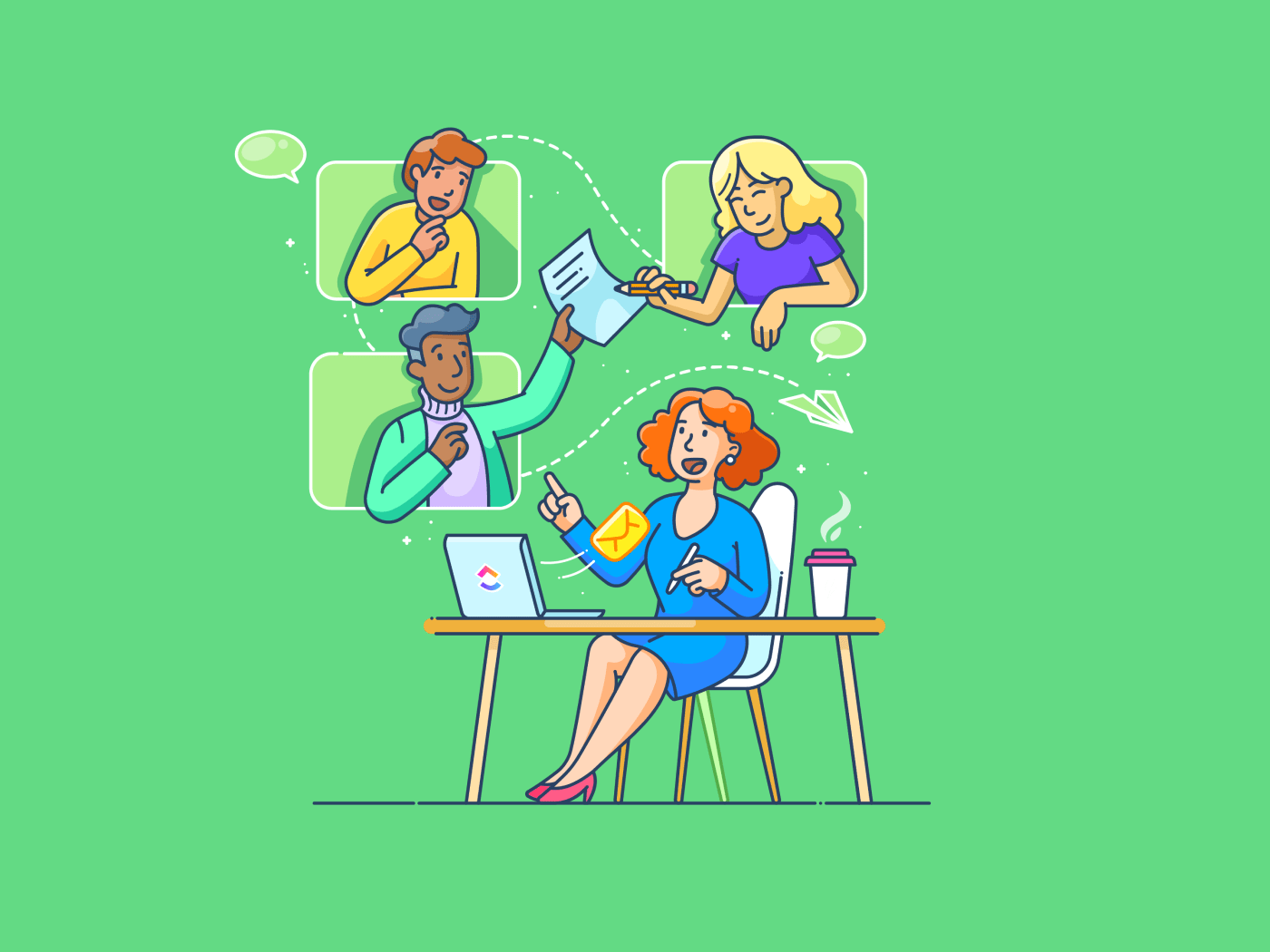En noviembre de 2021, Portugal saltó a los titulares al prohibir a los jefes ponerse en contacto con los empleados fuera del horario laboral. Francia tiene su versión de esta ley -el "derecho a desconectar"- desde 2016.
Por desgracia, no todos estamos protegidos de los mensajes de trabajo fuera del horario laboral. Pero hay una buena noticia: si utilizas mensajería instantánea en el trabajo con Slack, puedes establecer algunos límites para mejorar el equilibrio entre la vida laboral y personal pausando las notificaciones.
También puedes respetar el tiempo de tus compañeros programando los mensajes para que salgan a determinadas horas. Puede que tu jornada laboral esté empezando, pero tus compañeros de todo el mundo estén terminando. O puede que seas más productivo por la noche, mientras los demás duermen. Quizás quieras programar mensajes recurrentes.
En todos estos casos, programar tus mensajes de Slack para que lleguen en el momento adecuado garantiza que no interfieres en las horas de descanso de nadie.
Slack es una de las herramientas de comunicación más utilizadas para colaboración en tiempo real . Veamos cómo puede programar mensajes de Slack y transformar la herramienta de una fuente de interrupciones constantes en un potente activo para comunicación en equipo .
Cómo programar Mensajes en Slack
Programar mensajes en Slack es tan sencillo como escribir uno. A continuación te explicamos cómo puedes hacerlo:
Paso 1: Abre tu conversación
Dirígete a la conversación o al canal de Slack en el que quieras programar tu mensaje. Redacta tu mensaje como lo harías habitualmente.

vía Slack
Paso 2: Acceder a la opción de programación
Una vez que tu mensaje esté listo, busca la flecha desplegable junto al icono del avión de papel o el botón de envío. Al hacer clic, aparecerá la opción de programar el mensaje para más tarde.

a través de Slack
Paso 3: Ajuste de la hora
Tras seleccionar la opción de programación, aparecerá un menú emergente con varias franjas horarias. Aquí puedes decidir exactamente cuándo quieres que se envíe tu mensaje.
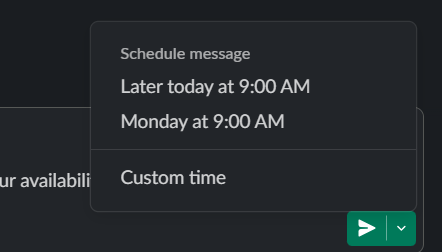
vía Slack
Puede seleccionar la hora recomendada (si le conviene) o elegir "Hora personalizada", que le permite especificar una hora diferente para enviar su mensaje.
Paso 4: Personaliza la fecha y la hora
Ahora, seleccione la fecha y hora exactas para el envío de su mensaje. Esta flexibilidad le permite planificar el envío del mensaje en función de su flujo de trabajo o de las zonas horarias de su equipo.
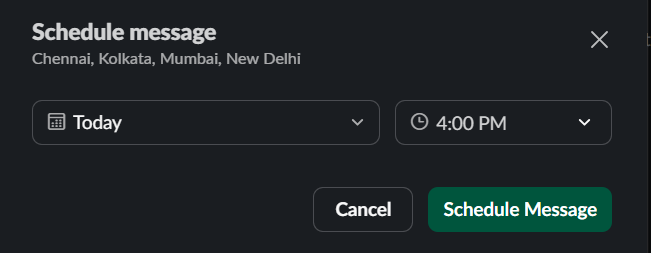
vía Slack
Una vez que hayas ajustado la hora, haz clic en el botón "Programar mensaje". Enhorabuena, tu mensaje está en cola para más tarde Y has utilizado una práctica Truco de Slack para aumentar la productividad.
Sin embargo, eso no es todo.
¿Sabías que puedes editar, reprogramar o cancelar tus mensajes programados antes de que se envíen? Tanto la aplicación de escritorio como tu dispositivo móvil te lo permiten.
Paso 5: Ver mensajes programados
Después de programar, verás una indicación para ver tus mensajes programados de Slack. Al hacer clic, accederás a la sección Programados de Slack.
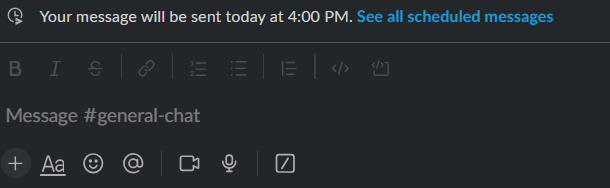
a través de Slack También puedes acceder a esta sección directamente desde el panel rápido de la izquierda en tu espacio de trabajo de Slack. Sólo aparecerá cuando tengas un mensaje en la cola.
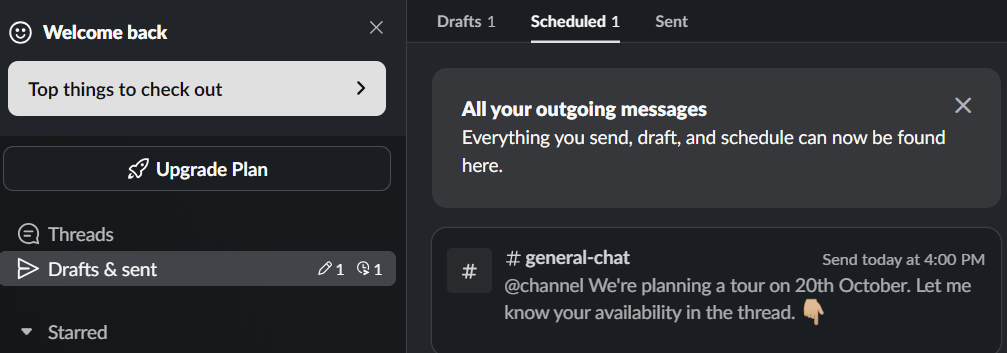
vía Slack
Paso 6: Edición de su mensaje
Si quieres hacer cambios, simplemente pasa el ratón por encima de tu mensaje programado y haz clic en el icono del lápiz de la derecha, que representa la edición. Esto te permite modificar el contenido en el campo del mensaje antes de que se envíe.
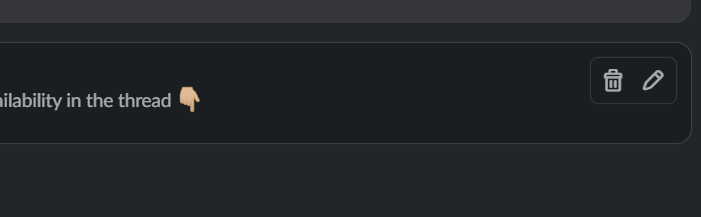
vía Slack
Paso 7: Ajustar la hora programada
Si necesitas cambiar la hora de tu mensaje, haz clic en el icono del reloj situado junto al icono de edición. Esto te permitirá modificar la fecha y la hora, asegurándote de que tu mensaje llega exactamente cuando tú quieres.
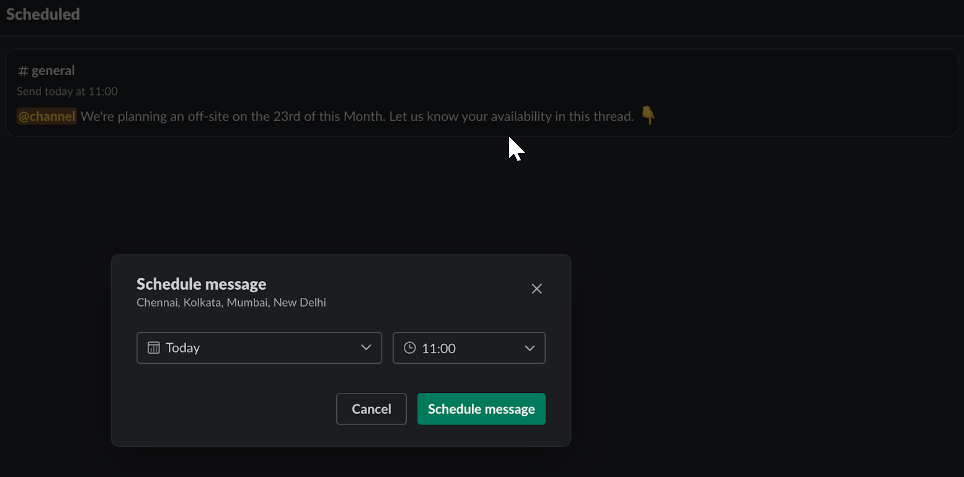
a través de Slack
Paso 8: Cancelar o eliminar el mensaje programado
¿Ya no te sientes seguro con el mensaje o la programación? No se preocupe
Puedes cancelar o eliminar el mensaje programado haciendo clic en las opciones correspondientes. De este modo, tendrá un control total sobre sus mensajes gestión de proyectos en Slack .
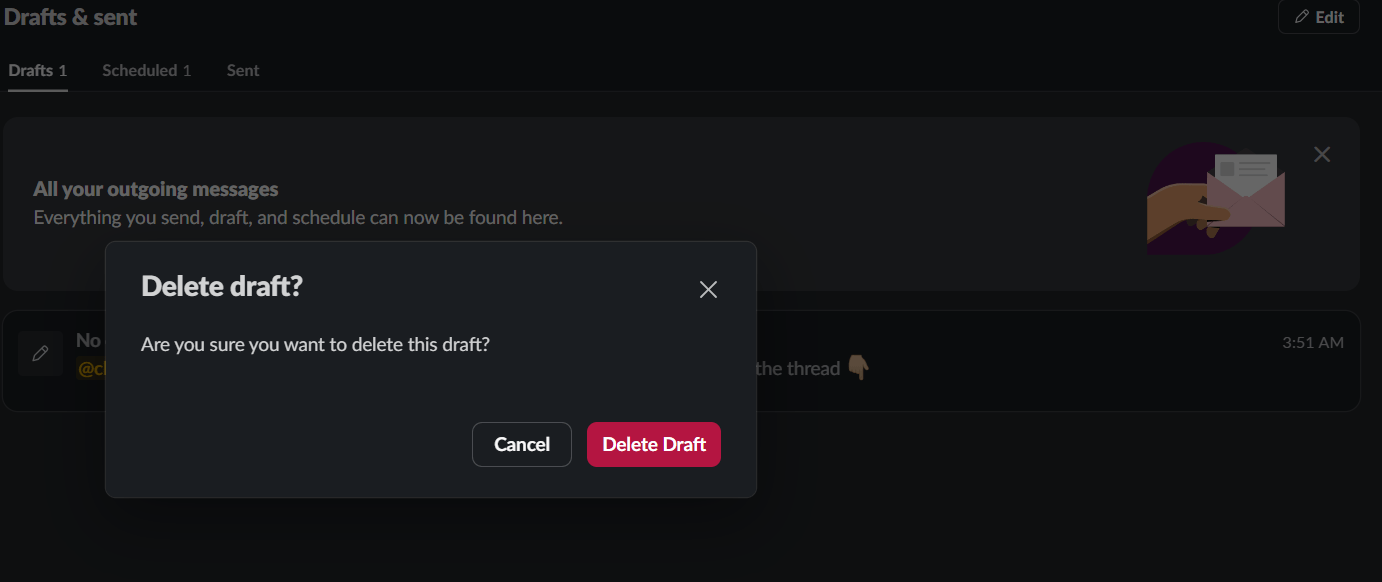
a través de Slack
Paso 9: Véalo en directo
Finalmente, cuando llegue la hora programada, tu mensaje aparecerá automáticamente en el canal designado como cualquier otro mensaje normal de Slack. Así de sencillo. También puedes programar mensajes recurrentes de esta manera.
Sin embargo, recuerda que no puedes enviar mensajes programados para responder a un hilo o conversación en curso.
Uso de bots de Slack para automatizar la comunicación
Aunque la función nativa de envío programado de Slack es una forma de automatizar la comunicación, también puedes recurrir a los bots de Slack para hacer lo mismo.
Un bot de Slack es un programa o herramienta de automatización que interactúa con los usuarios dentro de un entorno de trabajo de Slack.
Los bots se pueden programar para enviar un mensaje de Slack en momentos específicos, al igual que la función de programación nativa, pero normalmente se utilizan para tareas más complejas, como la gestión de flujos de trabajo, la respuesta a las entradas de los usuarios o la integración con otras herramientas y plataformas (como ClickUp, GitHub, GoogleDocs, etc.) para proporcionar actualizaciones continuas sobre el trabajo que se está realizando fuera de Slack.
Estas son algunas de las formas más comunes de utilizar Slack Bots para programar mensajes, recordatorios y actualizaciones:
- Mensajes automatizados de bienvenida para nuevas contrataciones: Un bot de Slack puede presentar a los nuevos empleados los canales relevantes y proporcionarles los recursos esenciales de incorporación
- Indicaciones de puesta al día: Un bot puede recordar automáticamente a los miembros del equipo que envíen sus actualizaciones de puesta al día a una hora específica todos los días
- Actualizaciones y resúmenes de tareas: Un bot puede publicar automáticamente actualizaciones del estado de las tareas, garantizando que los miembros del equipo sepan quién está trabajando en qué y en qué fase se encuentra cada tarea
- Notificaciones de tareas pendientes: Integrado con herramientas de gestión de proyectos como ClickUp, un bot puede notificar a los usuarios cuando los plazos se acercan o las tareas han sido completadas
- Recordatorios de reuniones o eventos: Los bots pueden recordar a los equipos las próximas reuniones o fechas límite, asegurando que nadie se pierda momentos críticos
Estos mensajes y respuestas automatizados liberan tiempo a los miembros del equipo y garantizan una comunicación rápida, pertinente y eficaz.
Limitaciones del uso de bots de Slack para la comunicación
Los bots de Slack son una forma excelente de automatización de tareas, envío de recordatorios y respuesta a consultas dentro de un canal. Es como tener un asistente disponible las 24 horas del día, los 7 días de la semana.
Sin embargo, a pesar de estas ventajas, existen algunos límites que merece la pena tener en cuenta.
Comprender estos retos puede ayudarle a sopesar si Slack es la solución adecuada para su equipo o si otras soluciones pueden ayudarle herramientas de comunicación asíncrona pueden ser más adecuadas.
1. Los robots pueden distraer
Aunque los bots de Slack ofrecen respuestas rápidas y automatizadas, también pueden generar mucho ruido. Aunque obtener respuestas instantáneas a las preguntas es útil, el flujo constante de notificaciones de bots -desde actualizaciones a menciones del equipo- puede interrumpir tu concentración.
Puede abrumar fácilmente a los empleados, haciendo que sea difícil centrarse en tareas importantes con el parloteo adicional de fondo.
2. Los bots de Slack tienen un precio muy alto
La mayor desventaja de Slack es el coste, especialmente cuando se añaden bots.
El precio de Slack empieza en 7,25 $ por usuario para el plan Pro. Esto no parece demasiado caro hasta que tu equipo empieza a crecer y, de repente, te encuentras con una factura mucho más alta cada mes.
Cuantos más usuarios añadas, más caro te saldrá. Algunos equipos pueden tener que considerar si Alternativas a Slack con funciones similares o mejores podrían ser una opción más rentable.
3. Los robots necesitan un mantenimiento regular
Al igual que cualquier otro bot, los bots de Slack no son perfectos desde el principio. Dependen de los datos y comandos que les envíes.
Si la información no está actualizada, tu bot puede tener problemas para ofrecer respuestas valiosas. **A medida que tu equipo crece y los canales de Slack se amplían, el mantenimiento de estos bots puede resultar una carga.
4. Los bots pueden llenar el espacio de almacenamiento
Un problema menos conocido es la cantidad de espacio de almacenamiento que ofrece Slack, que no es mucho. Como tu bot ayuda a automatizar tareas y enviar archivos, contribuirá a los límites de datos de Slack.
Una vez alcanzados esos límites, Slack empezará a eliminar archivos y mensajes antiguos. Esto puede convertirse en un problema si tus bots generan muchos datos o si confías en Slack para almacenar el historial de comunicaciones o documentos importantes.
5. La creatividad no es el fuerte de un bot
Por último, por mucho que los bots puedan ayudar en las tareas cotidianas, carecen de un elemento crucial: la creatividad.
Los robots responden muy bien a comandos preestablecidos, pero no son muy útiles para resolver problemas complejos ni para pensar de forma innovadora
En situaciones que exigen innovación o pensamiento crítico, necesitarás el toque humano para abordar el problema.
Puedes superar algunos de estos límites combinando Slack con una plataforma de gestión de proyectos basada en IA como ClickUp.
Mejora de la comunicación en equipo con ClickUp y Slack
Tanto Slack como ClickUp ofrecen herramientas para la colaboración en equipo, pero si usted comparas ClickUp y Slack cada una destaca en áreas diferentes. Combinando sus puntos fuertes, se convierten en el dúo definitivo para el trabajo en equipo, haciendo que la colaboración sea más fluida que nunca.
He aquí cómo la integración de Slack con ClickUp puede simplificar su flujo de trabajo:
1. Mantén Slack sincronizado con ClickUp para una gestión de proyectos sin fisuras
Por integración de ClickUp con Slack está transformando Slack en algo más que una herramienta de comunicación.
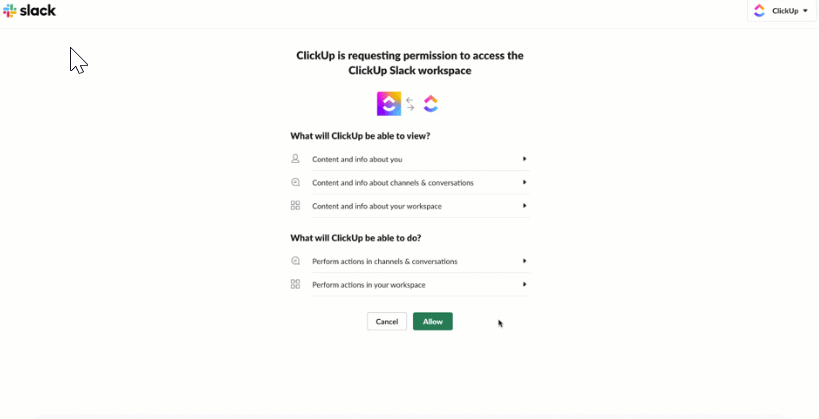
Combine el potencial de la gestión de proyectos y la colaboración a través de la integración de ClickUp Slack
En ClickUp Slack integración le permite convertir rápidamente mensajes de Slack en tareas en ClickUp. Incluso puede crear tareas directamente desde cualquier mensaje escribiendo /ClickUp nuevo, enviándolas directamente a su panel de gestión de proyectos.
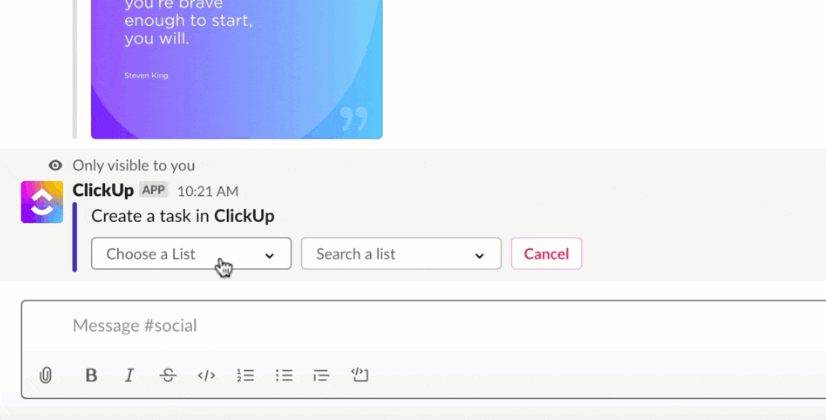
Crea y gestiona tareas en ClickUp a través de Slack con la integración ClickUp-Slack
Esto mantiene las conversaciones organizadas y le ayuda a recibir notificaciones en tiempo real en Slack sobre actualizaciones de estado, comentarios o progreso del proyecto.
2. Mantente conectado con chats en tiempo real Chat ClickUp redefine la colaboración en equipo unificando las conversaciones y el trabajo en una única plataforma, a diferencia de Slack, donde los chats y las tareas permanecen desconectados. Con ClickUp Chat, las conversaciones se producen junto con los proyectos, tareas y documentos, creando una única fuente de verdad y eliminando el cambio de contexto.
Gracias a las funciones de IA de ClickUp Chat, podrá..:
- Crear tareas directamente desde los Mensajes
- Establecer relaciones para enlazar con el contexto adecuado en todo momento
- Generar resúmenes en tiempo real y ponerse al día en los hilos de discusión sin tener que leer cada uno de los mensajes
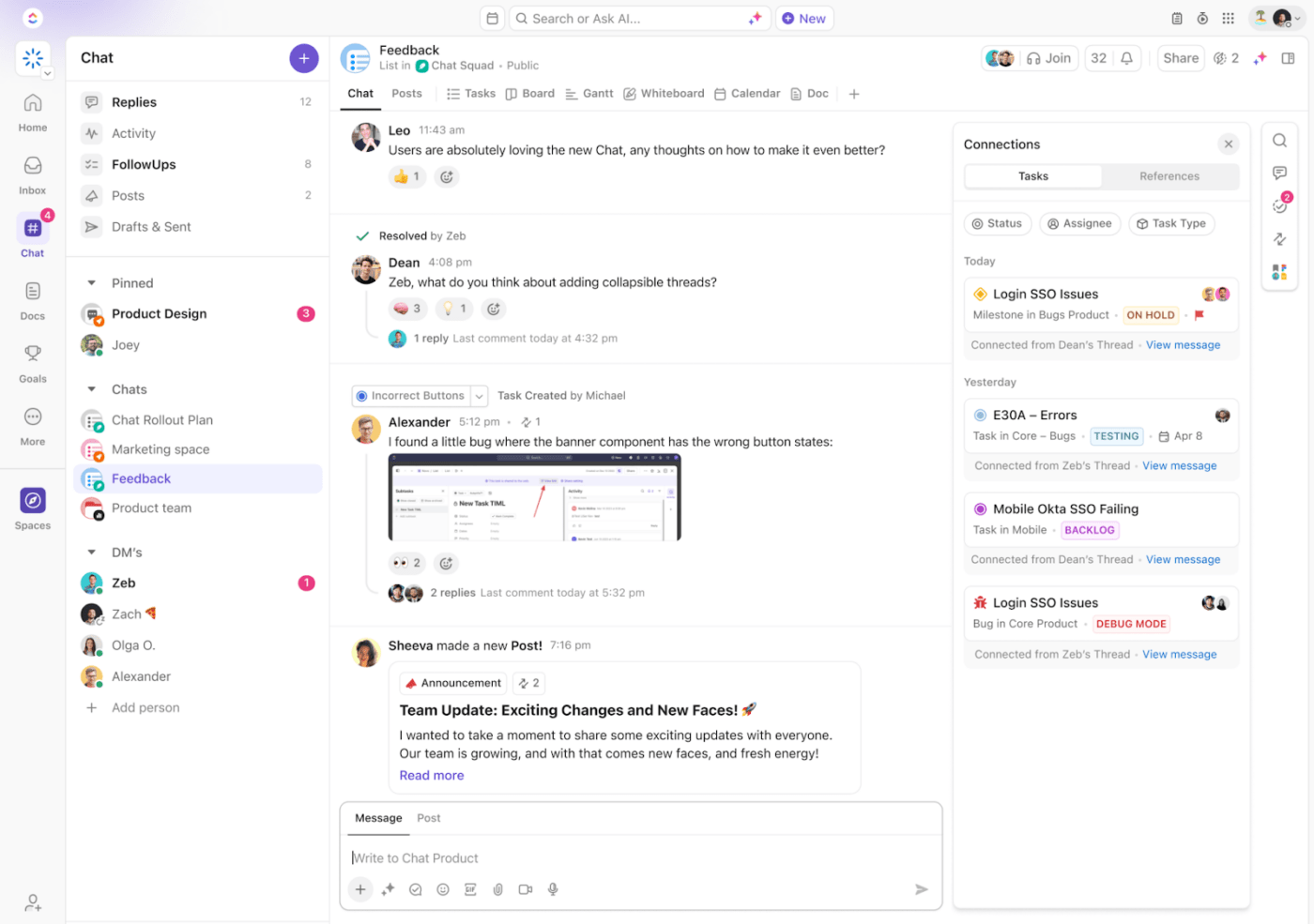
Colaborar en tiempo real utilizando ClickUp Chat para mantener sus tareas y conversaciones en un solo lugar
Además, la función FollowUps garantiza que los mensajes clave y los elementos de acción nunca se pierdan en la conversación, clasificando la información importante para facilitar su seguimiento.
Del mismo modo, la función SyncUps permite realizar videollamadas y llamadas de audio en directo directamente en su entorno de trabajo, creando automáticamente elementos de acción y resúmenes de las conversaciones.
Antes de ClickUp, las reuniones y las comunicaciones por correo electrónico se convertían en un agujero negro en el que los elementos no se veían ni se atendían. Debido a esto, las tareas no se revisaban a tiempo y nadie sabía cómo iba el desarrollo creativo Ahora, todos los miembros del equipo pueden ver con claridad cuándo deben realizarse los elementos, chatear y colaborar en las tareas
Samantha Dengate, Directora Gestora de proyectos en Diggs
3. Gestiona tareas sin esfuerzo con comentarios asignados
Una de las funciones más potentes de la plataforma es ClickUp Asignar Comentarios . Esta función permite asignar tareas específicas a miembros del equipo directamente dentro de una conversación utilizando ClickUp @menciones .

Resuelva problemas al instante asignando tareas directamente en los comentarios del chat de ClickUp
Imagine que tiene una actualización crítica durante un chat: en lugar de arriesgarse a olvidarla, puede convertir instantáneamente ese comentario en una tarea para la persona responsable. Esto es ideal para evitar que se pierdan detalles importantes.
💡Consejo profesional: Seguir correctamente Slack etiqueta como utilizar líneas de asunto claras y limitar las @menciones, garantiza una comunicación más fluida en equipo y reduce las distracciones innecesarias.
4. Comunícate visualmente con ClickUp Clips
Si le gusta aprender visualmente, Clips de ClickUp será tu herramienta favorita. Le permite capturar y compartir grabaciones de pantalla directamente desde ClickUp.

Graba eventos importantes y conviértelos en recursos con ClickUp Clips
Por ejemplo, si un equipo de TI necesita seguir un proceso de solución de problemas, puede grabarlo paso a paso, asegurándose de que todos los miembros del equipo puedan acceder a esta guía siempre que lo necesiten.
5. Automatización de respuestas y programación de mensajes para mayor eficacia Automatización de ClickUp se extienden a la mensajería, permitiéndole configurar respuestas automáticas y programar mensajes cuando sea necesario.

Cree flujos de trabajo que agilicen sus procesos de trabajo con ClickUp Automations
Esto resulta especialmente útil para enviar recordatorios, actualizaciones o notificaciones clave sin necesidad de estar presente para pulsar "enviar"
Mediante la automatización de la comunicación, puede asegurarse de que las actualizaciones importantes se envían a las personas adecuadas en el momento perfecto sin perder el ritmo.
6. Empieza fácilmente con plantillas ya preparadas
Slack y ClickUp son, en esencia, herramientas para simplificar la comunicación.
Para ayudarte a empezar sin sentirte abrumado, ClickUp proporciona una plantilla de mensajes instantáneos.
El sitio Plantilla de mensajes instantáneos ClickUp le permite crear proyectos dedicados a temas específicos, invitar a los miembros adecuados del equipo y buscar mensajes rápidamente. Está diseñada para ponerte en marcha rápidamente y organizar tus conversaciones desde el primer día.
Evite las conversaciones caóticas y mejore la colaboración con la plantilla de mensajes instantáneos ClickUp
Con funciones para archivar conversaciones antiguas y establecer notificaciones para las actualizaciones, la gestión de la comunicación resulta mucho más sencilla.
Con esta plantilla, tu equipo puede:
- Mantener todos los Mensajes organizados en un solo lugar
- Dar prioridad a las conversaciones más importantes
- Garantizar que no se pierda ningún mensaje importante
- Colaborar de forma más eficaz sin desordenar los chats
💡Consejo profesional: Uso de plantillas de planes de comunicación pueden ayudarle a esbozar objetivos claros de comunicación interna y externa, facilitando la colaboración.
Envíe Mensajes como un Profesional con ClickUp
La forma en que nos conectamos es crucial para fomentar un entorno de trabajo positivo y mejorar la retención de los empleados. Un estudio reciente reveló que sólo 9% de los empleados creen que la comunicación en su lugar de trabajo es precisa, abierta y oportuna. Pero esta no tiene por qué ser su realidad.
Gracias a la integración de ClickUp con Slack, podrá reducir las brechas de comunicación y asegurarse de que su equipo reciba actualizaciones oportunas y relevantes. La comunicación pasa de estar aislada a ser transparente, y su equipo puede centrarse en aportar lo mejor de sí mismo a cada proyecto.
¿Y lo mejor? Con ClickUp, todo lo que necesita para trabajar -mensajes, tareas, vistas, paneles y mucho más- está consolidado en un solo lugar. Las conversaciones en tiempo real de la plataforma, la posibilidad de transformar los mensajes directos en tareas detalladas y las opciones para visualizar las conversaciones la convierten en una completa herramienta de gestión de proyectos. Pruebe ClickUp gratis/a hoy mismo y alcance un nuevo nivel de eficacia